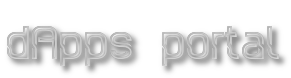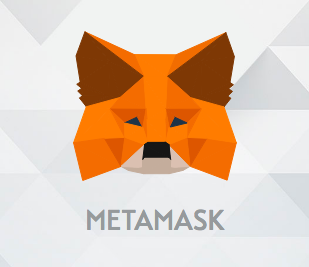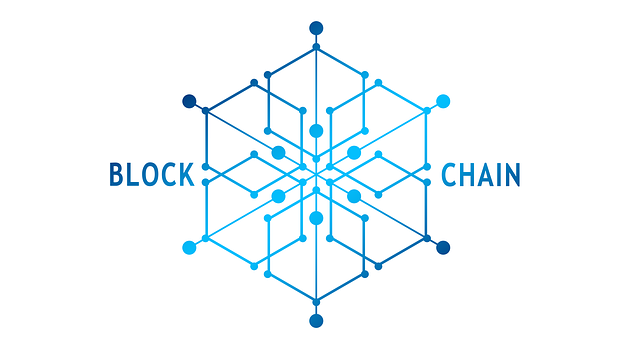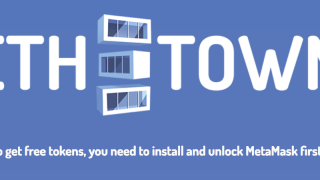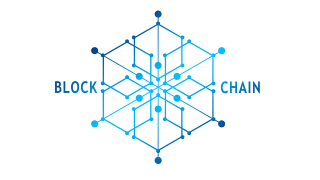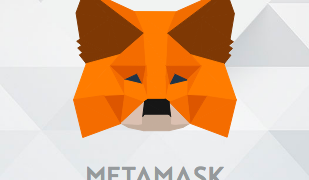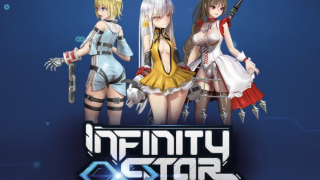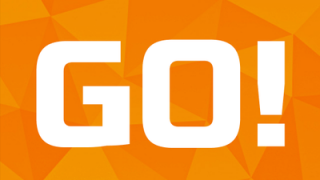メタマスク(MetaMask)とは?
コインチェックの事件もあり、秘密鍵を自分で管理できない仮想通貨取引所にコインを保管しておくことは危険です。仮想通貨取引所はあくまでもコインの売買のために使用し、保管にはウォレットを使いましょう。
今回はウェブウォレットであるMetaMask(メタマスク)のインストール方法と簡単な使い方について紹介していきます。
dAppsゲーム(ブロックチェーンゲーム)やDEX(分散型仮想通貨取引所)を利用する際にMetaMask(メタマスク)を使うことが多いのでイーサリアムのウォレットを選ぶのであればおすすめです。
MetaMaskをインストール
早速MetaMaskをインストールしていきましょう。まずはGoogle Chrome(グーグルクローム)のブラウザから「メタマスク」と検索。
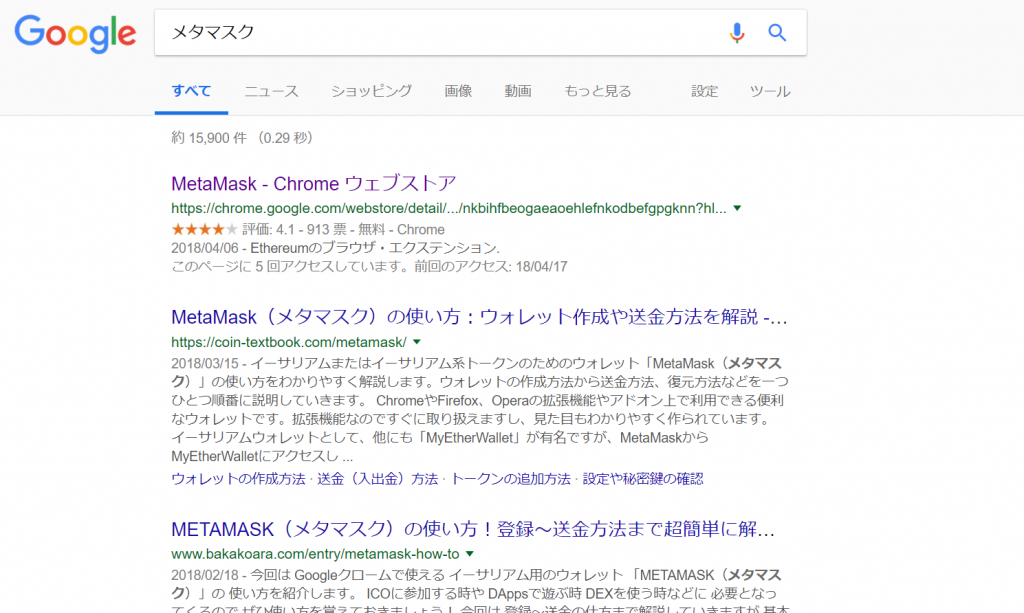
一番上のサイト(Chromeのウェブストア)に進み、
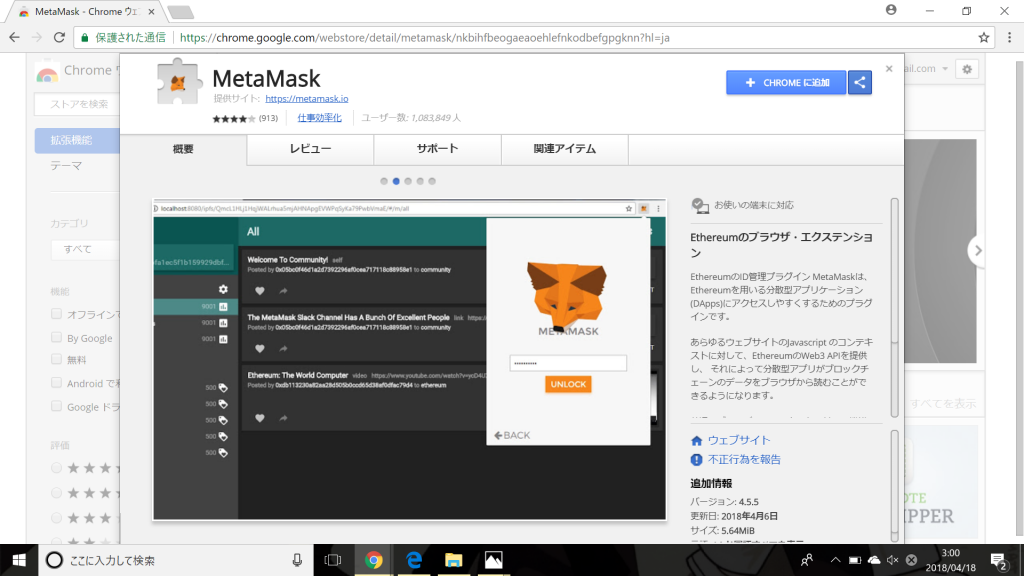
右上の「Chromeに追加」を選択。
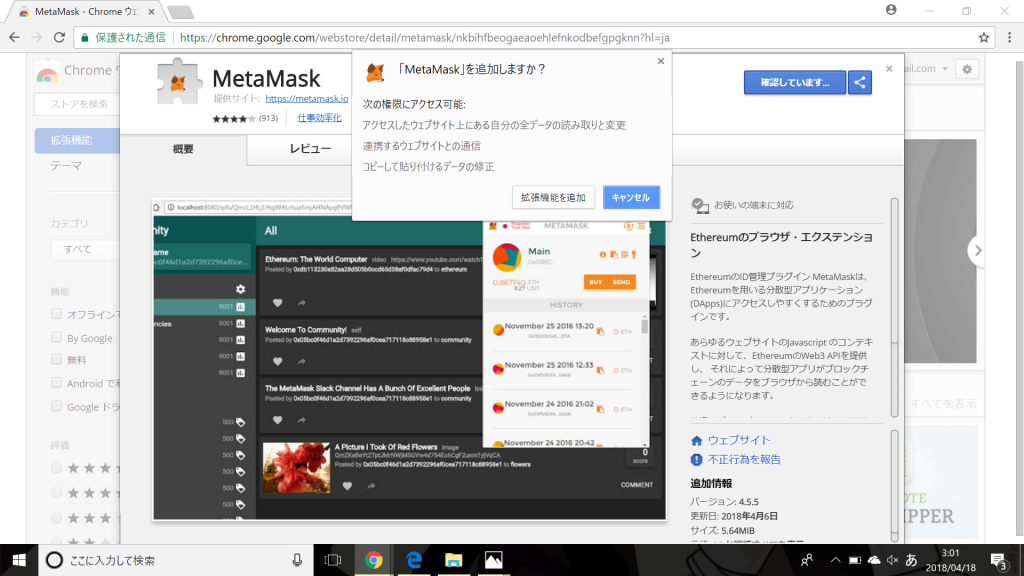
「拡張機能を追加」を選択。
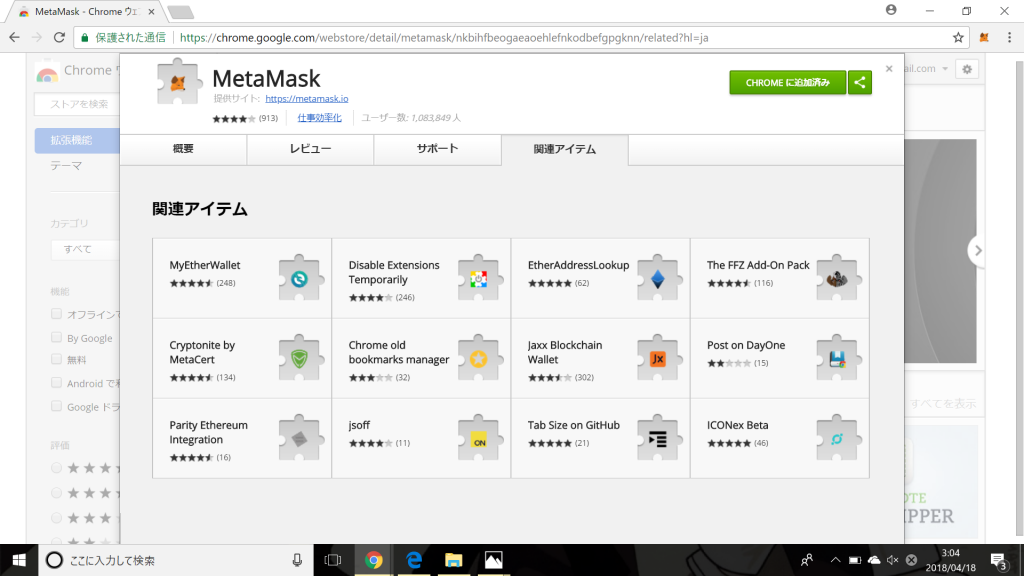
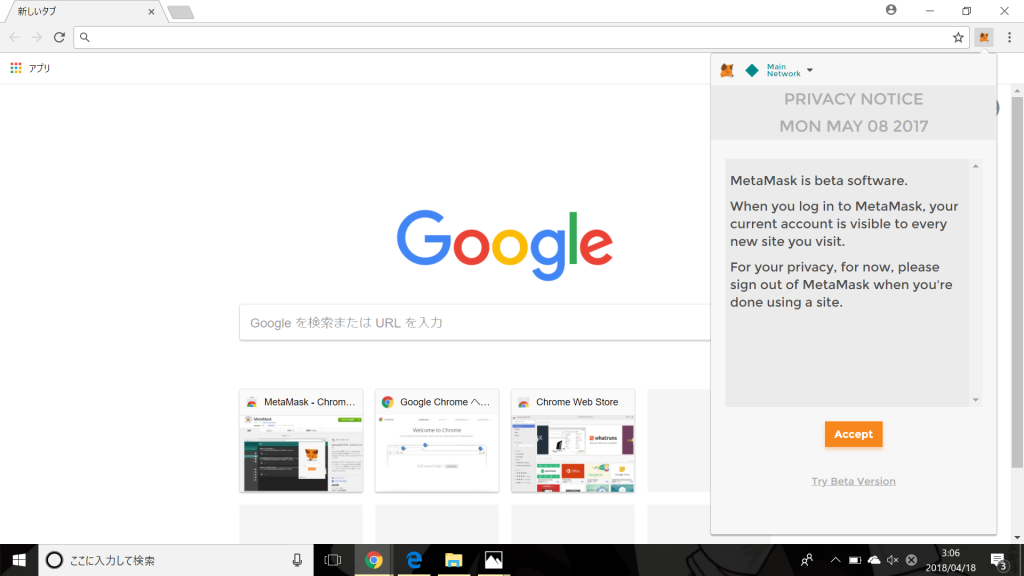
「Chromeに追加」が「追加済」に変わり、右上に小さなキツネが表示されればインストール完了です。あとは案内に従いAcceptをクリックしていきます。
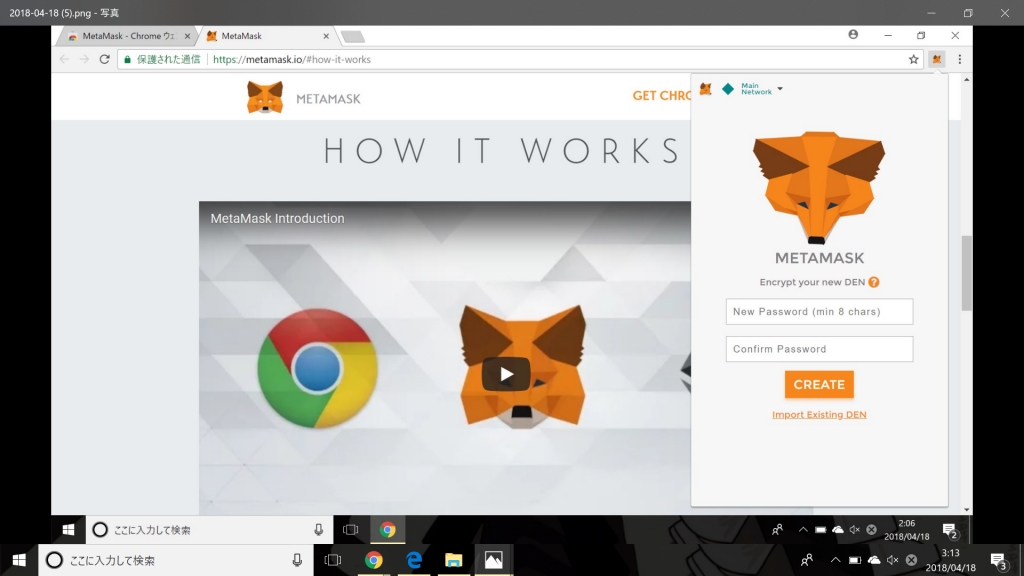
続いてパスワードを作成。
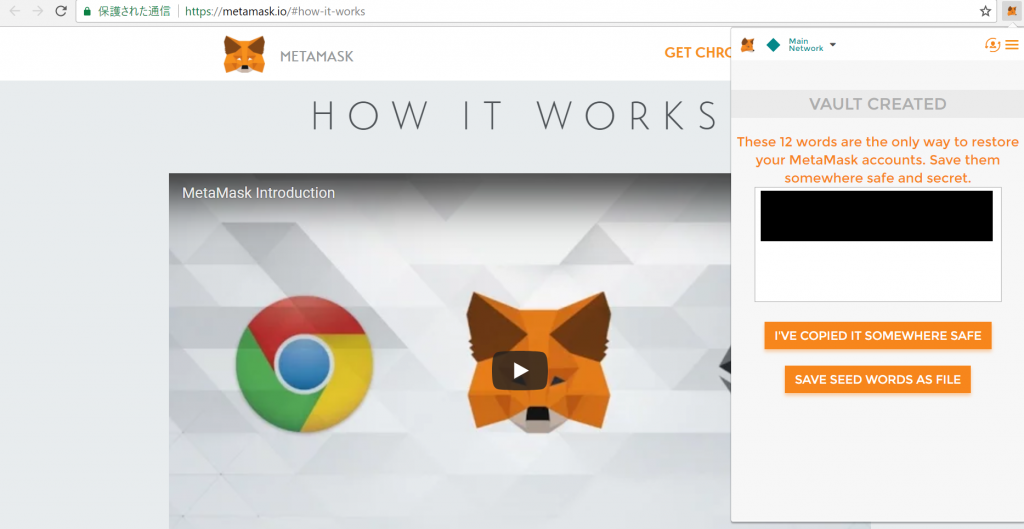
最後に万一のためのウォレット復元を行うカギとして12個の単語が表示されます(黒く塗りつぶした部分)。パスワード同様、安全に保管しましょう。
これでMetaMaskの設定は完了しました。今後はChromeのホーム画面から右上のキツネを選択すればすぐにメニューを開くことが出来ます。
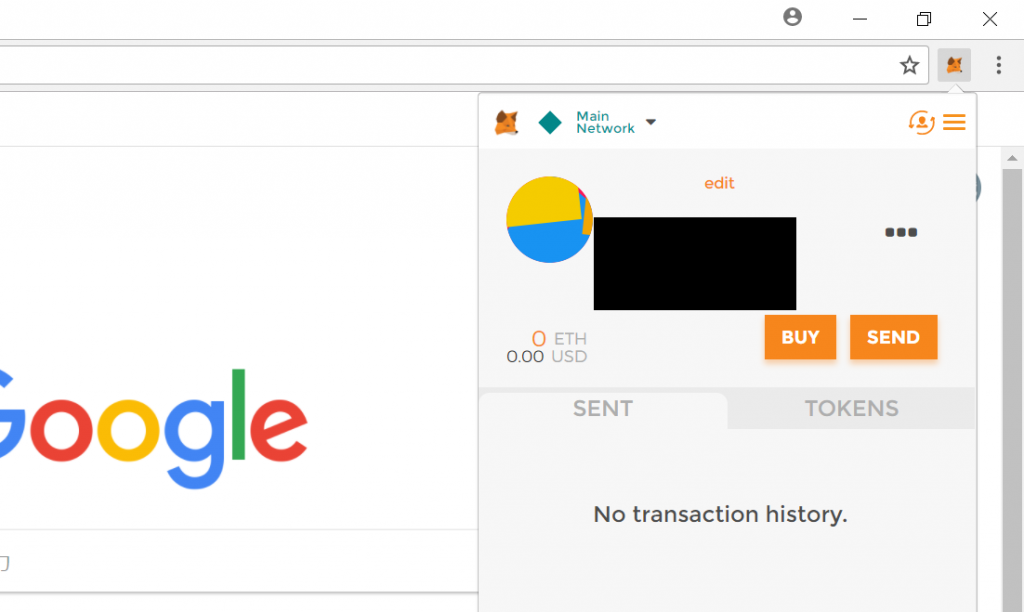
こちらがそのメニューになります。早速MetaMaskにイーサリアムを送金してみましょう。
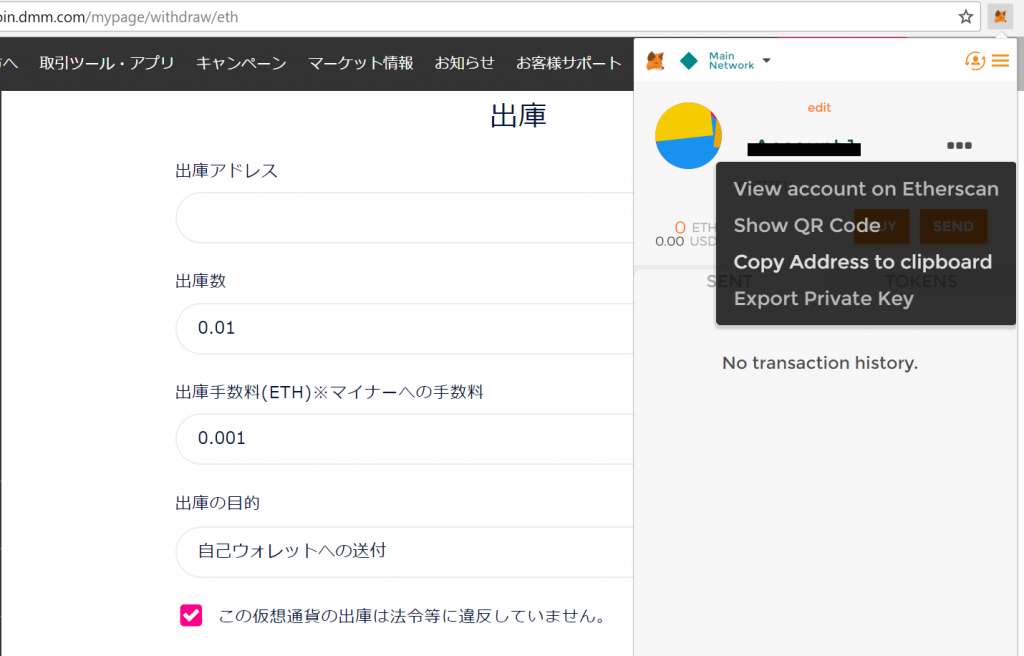
今回はDMMビットコインを使って、試しに0.01ETH送金してみました。アドレスは写真のようにメニューからコピー可能です。2、3日掛かるらしいので着金完了次第追記していきます。

編集部おすすめのdAppsゲームはイーサエモンです!日本語にも対応しており、登場するモンスターも可愛く、初めてdAppsゲームを触ってみるという方には特にオススメです!